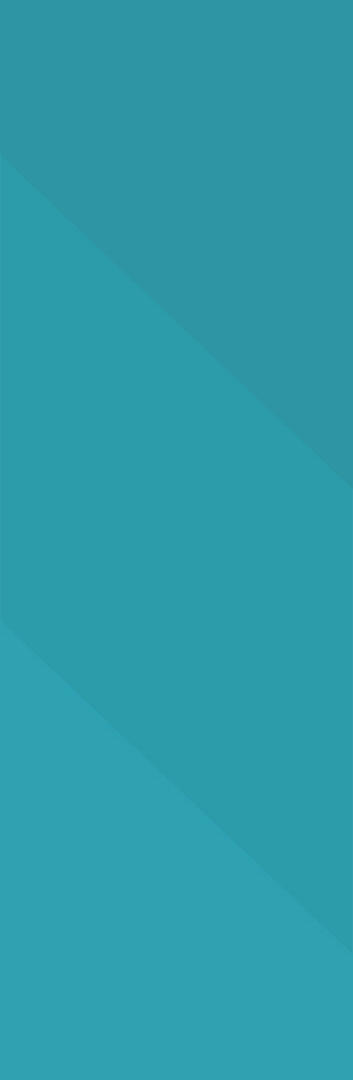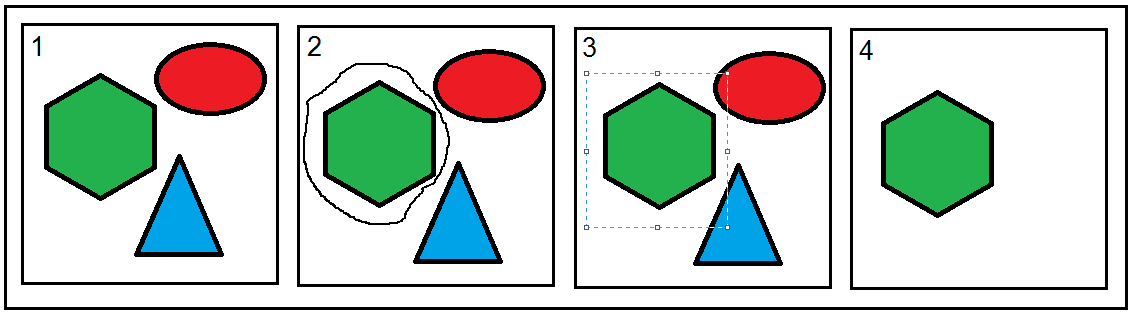2, 3 классы - первый год обучения
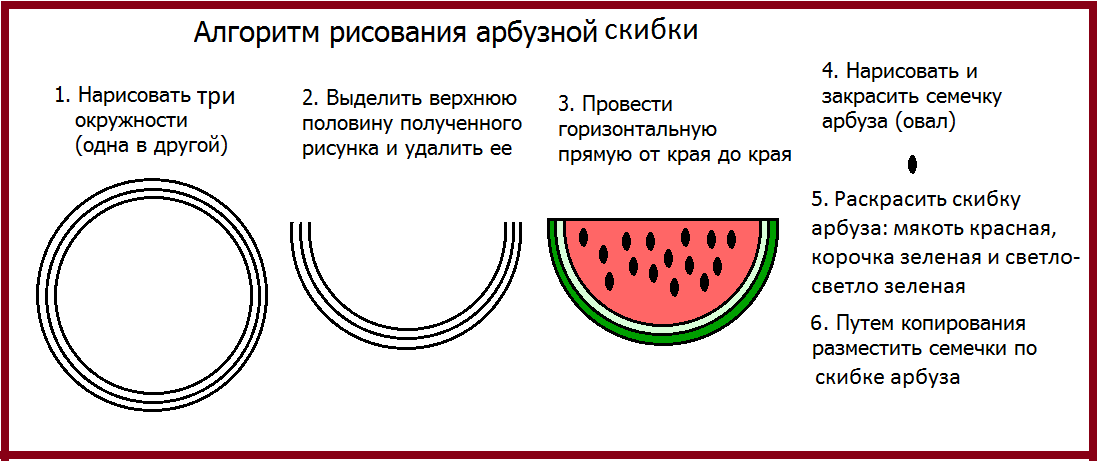
Рисование забавных зверушек на основе фигуры "Овал"
Учимся рисовать животных на основе геометрических фигур на примере рисования котика
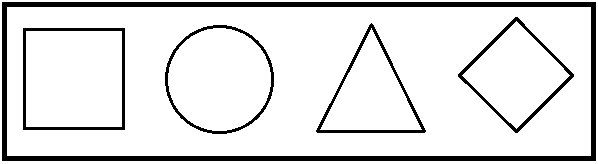

Елочка. Самая простая.
1. Рисуем три (четыре, пять ...) треугольников одного вида, но разного размера. Для контура выбираем черный или темно зеленый цвет, толщина линии самая маленькая (первая сверху).
2. Красим треугольники. Цвет елочки можно сформировать в дополнительной палитре.
3. Собираем елочку - надеваем треугольники друг на друга как шапочки.
4. Для того, чтобы елка не была так проста, выбираем первую кисть (толщина 2 или 3, зависит от размера елочки) и рисуем веточки. Можно использовать и другие кисти.
5. Елочку можно аккуратно посыпать снегом (кисть "Распылитель").
6. Не бойтесь экспериментировать!
Алгоритм рисования веселых снеговиков и пример новогоднего рисунка (смотреть в режиме увеличения)
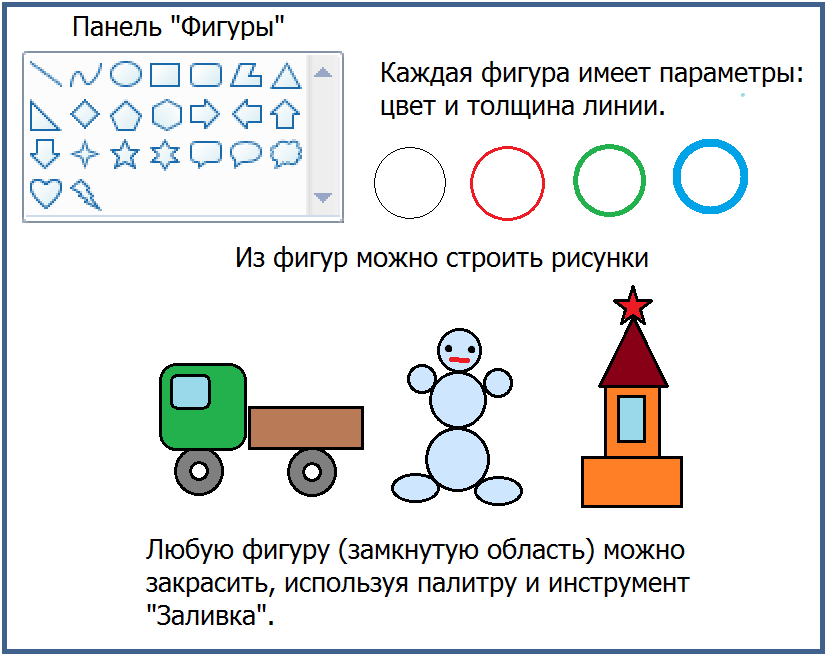
Как рисовать:
1. На
вкладке Главная,
в группе Фигуры,
щелкните готовую фигуру.
2. Установите нужные параметры фигуры - толщину и цвет линии.
3. Чтобы нарисовать фигуру, перетаскивайте указатель мыши по рабочему полю (лучше по диагонали слева-направо-вниз).
Чтобы нарисовать фигуру с равными сторонами, нажмите и удерживайте клавишу SHIFT и перетаскивайте указатель мыши. Например, чтобы нарисовать квадрат, щелкните Прямоугольник и, удерживая клавишу SHIFT, перетаскивайте указатель мыши.
Панель Изображение
1. Выделить.
1 - исходный рисунок; 2 - осторожное выделение части рисунка произвольной линией; 3 - при замыкании произвольной линии появляется пунктирный прямоугольник. Копируем или перетаскиваем выделенный объект; 4 - объект успешно перетащен или скопирован.
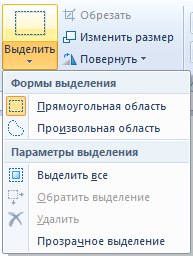
Что такое "интерфейс"? Интерфейс пользователя - это то, посредством чего общаются человек и программа. В графическом редакторе Paint - это все элементы ленты, линейки, полосы прокрутки (бегунки). У пользователей - мышь, клавиатура, стилус (при использовании графического планшета).